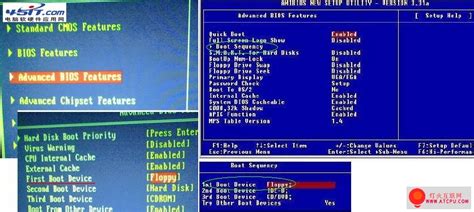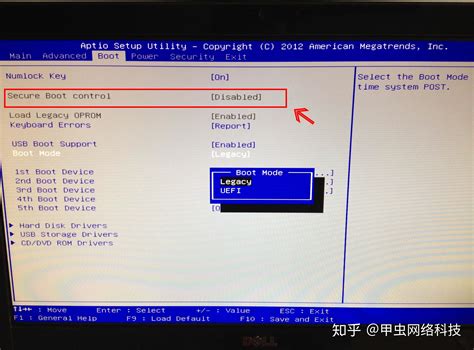随着现代电脑硬件和外部设备的广泛应用,USB接口的使用变得尤为重要。无论是安装操作系统、传输数据,还是连接外部设备,USB的正常开启都是基础。所以了解如何通过BIOS设置开启USB功能,成为许多电脑用户必备的技能。本文将详细解析BIOS中USB开启的步骤,帮助读者顺利完成相关设置。

一、什么是BIOS及其作用
BIOS(Basic Input/Output System,基本输入输出系统)是一种存储在主板上的固件,用于初始化硬件设备并提供计算机启动时所需的底层支持。通过BIOS设置,用户可以管理硬件配置,包括硬盘、内存、CPU及USB接口等。默认情况下大多数主板的USB接口会处于开启状态,但在某些情况下,例如安全策略、硬件兼容性或系统安装需求,需要手动调整USB设置。
二、进入BIOS的准备工作
进入BIOS设置界面是开启USB的第一步。具体步骤如下:
1. 重启电脑。在开机过程中,注意屏幕下方会出现提示信息,告知按哪个按键进入BIOS(常见按键为Del、F2、F10、Esc等)。
2. 连续按该功能键进入BIOS界面。如果电脑启动较快,可尝试反复按键。
3. 注意不同品牌和型号的主板BIOS界面差异较大,进入后需要耐心寻找相关选项。
同时建议您在设置前,将重要数据备份,防止误操作引发系统故障。
三、BIOS中USB相关设置的位置及名称
USB功能设置通常位于BIOS的“Advanced(高级)”或“Integrated Peripherals(集成外设)”菜单下。不同品牌主板存在一定差异,常见选项名称包括:
“USB Controller”/“USB Configuration”——USB控制器配置
“Legacy USB Support”——传统USB支持,确保旧设备兼容
“USB Storage”——USB存储设备支持
“USB Keyboard/Mouse Support”——USB键鼠支持
开启这些选项可以确保USB接口正常工作,设备能够被系统识别。
四、BIOS设置USB开启详细步骤
1. 进入BIOS主界面后,使用方向键切换至“Advanced”或“Integrated Peripherals”菜单。
2. 找到“USB Configuration”或类似名称并回车。
3. 将“USB Controller”设置为“Enabled”(启用)。此项关闭时USB接口将全部禁用。
4. 将“Legacy USB Support”设置为“Enabled”。此项可以保证USB设备在操作系统启动前被识别,特别是安装老版本系统时十分重要。
5. 如果有“USB Storage”或类似选项,设置为“Enabled”,确保USB存储设备能够正常读取。
6. 按照实际需求,启用“USB Keyboard/Mouse Support”以支持USB键盘或鼠标。
7. 设置完成后,按F10保存并退出BIOS,电脑会自动重启。
以上步骤完成后,您的USB接口将处于开启状态,设备可以正常连接使用。
五、常见问题及解决方案
1. USB设备无法识别:请确认BIOS中USB接口已开启,并检查设备接口是否完好,驱动是否安装正确。
2. 安装系统时无法识别USB启动盘:检查“Legacy USB Support”是否开启,关闭Fast Boot选项也可能有帮助。
3. USB接口无反应:尝试更换USB接口或重新插拔设备,如果BIOS设置无误,可能是硬件故障。
4. BIOS界面无法找到USB相关设置:建议查看主板说明书或进入主板官网查询具体型号BIOS设置指南。
六、小结
通过BIOS开启USB不仅利于提升系统的兼容性和扩展性,也帮助用户更灵活地管理硬件资源。本文从BIOS的基本介绍开始,详细说明了进入BIOS界面的方法,介绍了USB相关设置的具体位置和名称,并用步骤解析了如何正确开启USB接口。另外还列举了常见问题及排查方案,确保广大中国地区的用户能够顺利完成USB相关设置。
希望本文能为您提供有价值的参考,提升您的电脑使用体验。如有疑问建议结合具体主板型号,查阅官方文档或咨询专业人士,以获得更加详细的指导。